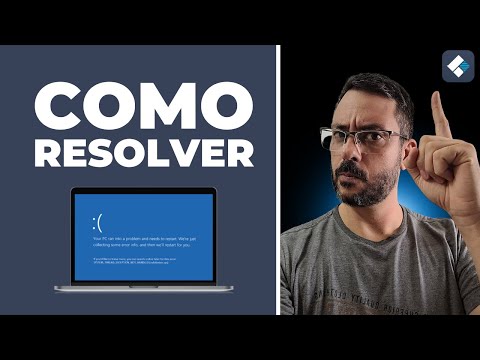Quando se trata de baixar torrents na web, para muitos, uTorrent é o melhor software para o trabalho. Ela existe há anos e é confiável para muitos, apesar da concorrência de todos os ângulos. Devemos salientar que o uTorrent mudou muito ao longo dos anos. Agora está repleto de recursos, muitos dos quais estão trancados atrás de um paywall mensal. Além disso, o software não é mais o menor cliente em termos de tamanho de arquivo.
Assim, se você estiver interessado em baixar torrents e tiver poucos problemas com anúncios em seu software, o uTorrent ainda é o melhor do mercado. Mas você sabe o que, às vezes, o melhor do negócio tem problemas, e vamos falar sobre um problema específico hoje.

It seems like uTorrent is already running, but not responding. Please close all uTorrent processes and try again.
O problema é que alguns usuários se deparam com um problema com o cliente de torrent, onde ele não responde no Windows 10. Ninguém quer que uma coisa dessas aconteça enquanto se prepara para baixar um novo arquivo torrent.
Antes de ir em frente e mudar para outro, que tal tentar algumas das correções que mencionaremos abaixo?
uTorrent não está respondendo
Existem várias coisas que podem ser a causa do software do uTorrent não responder. No entanto, pelo que entendemos, o problema mais recente provavelmente é causado por um vírus causado pelo arquivo que você baixou.
1] Excluir o arquivo baixado
A primeira coisa a fazer é se aventurar até a pasta onde o arquivo está localizado e excluí-lo imediatamente. Não adianta manter isso por perto, se é a causa de todos os seus problemas, certo? Boa. Agora, após a exclusão, lembre-se de esvaziá-lo da Lixeira e eliminá-lo de uma vez por todas.
2] Analise seu sistema com o Windows Defender
Lançar o proteção do Windows aplicativo de segurança, clicando no Tecla do Windows + I, então Atualização e Segurança. Clique na opção que diz Segurança do Windows, então Abra o Centro de Segurança do Windows Defender.
Como alternativa, se o software de segurança já estiver sendo executado em segundo plano, você poderá clique com o botão direito no ícone localizado no Barra de tarefas, depois clique em Ver painel de segurança.
Após o lançamento do software, clique em Proteção contra vírus e ameaças > Executar uma nova varredura avançada. Finalmente, certifique-se Varredura Completa é selecionado no menu e, em seguida, pressione Escaneie agora botão.
Você também pode escolher a verificação offline do Windows Defender se preferir ter uma melhor chance de localizar o possível vírus. Lembre-se de que essa opção desligará automaticamente o sistema do computador e poderá levar até 15 minutos ou mais para concluir o trabalho.
Se você estiver usando um software antivírus de terceiros, poderá usá-lo para analisar seu computador.
3] Permitir o uTorrent através do Firewall do Windows Defender

O que você precisa aqui é clicar no Cortana botão e digite Firewall na caixa de pesquisa. Se não houver nenhum botão, clique no Começar em seguida, comece a digitar imediatamente.
Você deveria ver algo que diz Permitir uma aplicação através do firewall do Windows. Clique nele e uma nova janela aparecerá. Essa janela deve ter uma lista de aplicativos que podem ser permitidos ou não permitidos. Por isso, pesquise uTorrent e configurá-lo para Público se você estiver em uma rede pública ou Privado, se você estiver em uma rede privada.
4] Desinstalar e reinstalar o uTorrent
Você pode desinstalar completamente o uTorrent, reiniciar o computador e, em seguida, instalar novamente a última versão do uTorrent e ver se isso faz com que o problema desapareça.
Se você quiser, pode copiar seus dados de usuário de C: Users
4] Mude para uma alternativa do uTorrent
Se tudo acima falhar, recomendamos que você mude para uma alternativa do uTorrent, como o qBitorrent. É um dos melhores disponíveis hoje e não vem com recursos sofisticados. Através e através, é simplesmente um cliente para baixar torrents.
Também devemos ressaltar que o download de alguns Torrents pode ou não ser legal. Portanto, você deve verificar as leis do seu país para descobrir se pode fazê-lo sem enfrentar possíveis repercussões.